Lite Forex口座の認証手続きと必要書類の提出
Lite Forexの口座開設を完了させた後に行なう、認証手続きと必要書類の提出方法を解説します。この手続きを完了させて口座利用者の本人確認を行なう事で、口座開設時に制限されている入金や出金時の限度額を緩和させる事が可能となります。

日本でもSCAMブローカーが存在するのか!?なんと2679万円の損失(汗)
ランキング57位「FX損失額 2679」⇒人気blogRANKING
LiteForex口座の認証手続きと必要書類の提出を完了するまでの流れ
- 認証手続きと必要書類の提出の前に
- 登録済み電話番号の認証手続き
- Lite Forexに提出する書類を準備
- 氏名の認証手続きを行う
- 住所の認証手続きを行う
- 必要書類の提出手続きを完了させる
- Lite Forexの認証状況を確認する
認証手続きと必要書類の提出の前に:step1
このページではLite Forex口座を開設した後の、認証手続きを行なう方法や必要書類の提出方法に関してを説明しているページとなります。
もしも口座開設がお済みでない場合には、こちらのページは参考になりませんので、まずは上記の記事をご覧下さい。その他の海外FX業者を口座開設する方法も解説していますので、サイト内検索を利用してご希望のFX業者を探してみて下さいm(_ _)m
トレード毎にキャッシュバックのリベートが受けられる、Cash Back Forex(CBF)を利用した口座開設が個人的にはお勧めです。もしも気になる方は上記の記事を一度ご覧下さい。
※別ウィンドウで開きたい場合には"Shift+左クリック"
電話番号の認証画面を表示する:step2-1
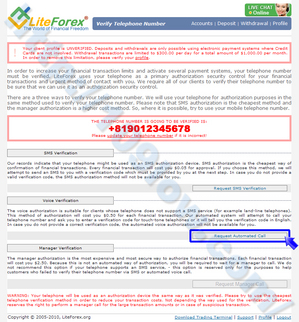
口座開設を完了させますと、Verify Telephone Numberページに自動で移動となります。もしも口座開設を完了させて画面を閉じてしまっている場合には、メンバーページにログインして上記の画像のような電話番号認証画面を表示させて下さい。
今回は自動音声での認証手続きを行いますので、Voice Verificationの欄に表示されたRequest Automated Callボタンをクリックして下さい。
※SMS Verificationはショートメールサービスでの認証だと思いますが、日本の携帯電話に対応しているかが不明だった為、今回は解説を割愛させて頂きます。
※Manager Verificationは上記の認証を何度か失敗した場合に利用するようです。
自動音声の電話案内に従い認証手続きを行う:step2-2
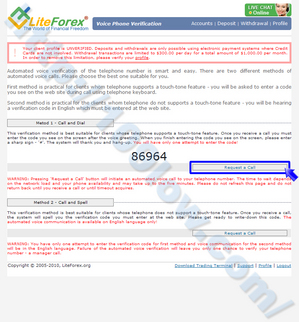
Automated voice verificationページに移動しましたら、上記の画像を参考にRequest a Callボタンをクリックして、音声案内を聞く為の電話を掛けさせて下さい。
すぐに電話が掛かってきますので、自動音声の内容に従って手続きを完了させます。音声が終了した後に、画面に表示されている認証番号(画像例の場合には86964)を入力して最後に#を入力します。
※IE8(Internet Explorer 8)で試したところ、サイトが対応していないのか上手くいきませんでした。同様の症状が出た場合には、FireFox等で試してみて下さい。
※別の方法に「Method2 - Call and Spell」という方法がありますが、今回は試していません。
電話番号の認証が正常に完了したかを確認する:step2-3
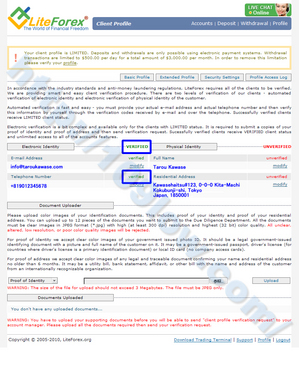
認証手続きが完了しましたら、Client ProfileページのElectronic IdentityとTelephone NumberがUnverifiedからVerifiedに変わっている事を確認して下さい。Verifiedに変わっていれば、認証手続きは正常に完了しています。
相場展開を当てる事が難しくない時代と言い切る元ディーラー!
ランキング48位「今日はここで止まります!ドル円相場」⇒人気blogRANKING
Lite Forexへの提出書類を準備する:step3
次に認証に必要となる書類の準備を行ないます。今回の認証には、利用者の氏名を確認する為の書類、利用者の所在地住所を確認する為の書類が必要となります。必要な提出書類の詳細に関しては、既に受信済みのWelcome to LiteForex!という件名のメール内にある、Electronic Verification of Physical Identity.の箇所に記載されています。
≫口座利用者の氏名確認に必要な書類
- Passport(パスポート)
- Driver's license(運転免許書)
- National ID card(国際身分証明書)
フルネームを認証する為には、顔写真が掲載された政府の発行する身分証明書が必要となり、上記の何れか1点が必要となります。因みにですが、私はパスポートを利用しました。
過去にLiteForexでは日本語での口座開設ページがありました。確認を行なった所、日本語表記の運転免許書でも大丈夫との事です。三番目の国際身分証明書は日本では取得できない?と思いますので、日本居住者の場合には該当外になると思われます。
≫口座利用者の住所確認に必要な書類
- Utility Bill(光熱費)
- Bank Statement(残高証明書)
- Affidavit(宣誓供述書)
- Other(その他)
所在地住所を認証する為に必要な書類では、氏名と住所が記載されている6ヶ月以内に発行された請求書や公共料金の明細等が該当します。上記の何れか1点が必要となります。因みにですが、私は英文で発行した残高証明書を利用しました。
該当する書類を計二点準備して、スキャナー又はデジカメで画像データ作成しましょう。「300dpi以上が必須」とされていますが、目視して読める画質とサイズであれば問題ないでしょう。ファイル形式は「.jpg」である事が条件として挙げられています。
氏名の認証手続きを行う為に必要書類を提出する:step4-1
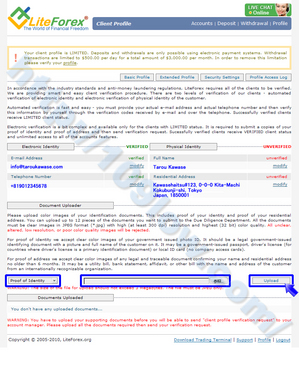
まずはフルネームの認証手続きを行っていきましょう。Client ProfileページのDocument Uploader欄にある選択ボックスを、Proof of Identityに変更します。参照ボタンをクリックして該当ファイル(氏名確認用の書類)を選択して下さい。準備が整いましたらUploadボタンをクリックします。
フルネーム確認用の書類がアップロードされたかを確認する:step4-2
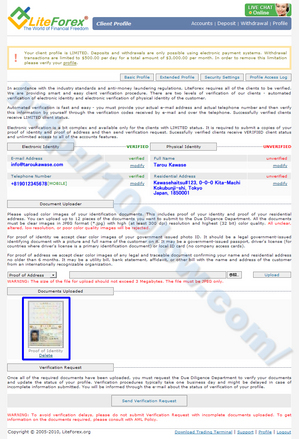
正常にデータが送られると、Doccument Uploader欄に上記の画像のようなサムネール画像が追加されます。間違えてデータを送付していないかを確認しておきましょう。
退職金と貯金の500万円で運用。 現在2000万円の利益!
ランキング10位「俺の人生ポンドに預けた!」⇒人気blogRANKING
住所の認証手続きを行う為に必要書類を提出する:step5
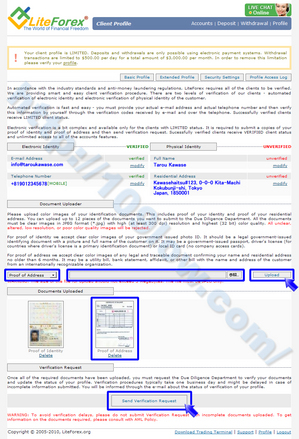
続いて所在地の認証手続きを行っていきましょう。Client ProfileページのDocument Uploader欄にある選択ボックスを、Proof of Addressに変更します。参照ボタンをクリックして該当ファイル(住所確認用の書類)を選択して下さい。準備が整いましたらUploadボタンをクリックします。
正常にデータが送られると、Doccument Uploader欄に上記の画像のようなサムネール画像が追加されます。間違えてデータを送付していないかを確認しておきましょう。間違いがなければ、Send Verification Requestボタンをクリックして下さい。
必要書類の提出手続きを完了させる:step6
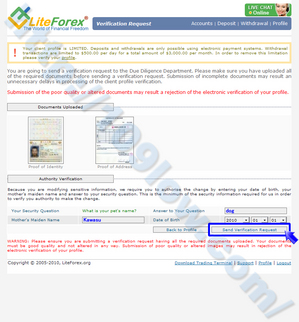
Verification Requestページに移動しましたら、Authority Verification欄に表示された必要項目を埋めていきます。
- Your Security Question(設定した秘密の質問):「あなたのペットの名前」
- Answer to Your Question(秘密の質問の答え):「dog」
- Mother's Maiden Name(母親の旧姓):「Kawasu」
- Date of Birth(生年月日):「ご自身の生年月日」
上記の内容は口座開設時の設定によって表記が異なります。皆様自信が設定した内容に沿ってデータの入力を行なって下さい。画像はこれまでの解説に沿った記載例となっています。入力が終わりましたらSend Verification Requestボタンをクリックして下さい。
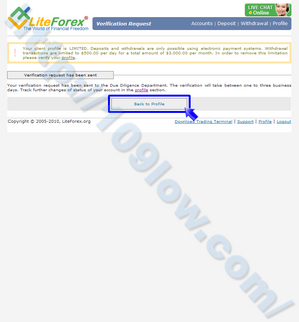
Verification Request has been sentページに移動しましたら、Back to Profileボタンをクリックします。
Lite Forexの認証状況を確認する:step7
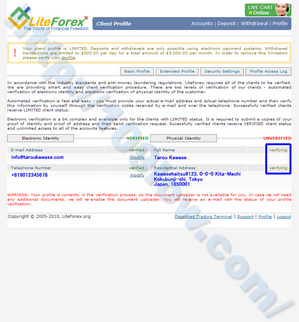
Client Profileページに移動しましたら、Physical Identity欄のFull NameとResidential AddressがUnverifiedからVerifyingに変わっている事を確認して下さい。この状態になっていれば、認証手続きが正常に開始されています。認証完了には多少時間が掛かりますので、気長に待ちましょう。

早ければ24時間程度で認証の確認が行われ、Your trading account has been verified.という件名のメールが送られてきます。再度Client Profileページにアクセスして、Physical Identity欄及びFull NameとResidential AddressがVerifyingからVerifiedに変更している事を確認して下さい。Verifiedに変わっていれば、認証手続きは正常に完了しています。以上でLite Forex口座の認証手続きと、必要書類の提出方法の解説は終了となります。
LiteForexの関連記事
こちらの記事が参考になれば下記一点の応援クリックをお願いします。
記事更新のモチベーションに繋がりますm(_ _)m
タグ
2010年5月27日|コメント (0)|トラックバック (0)
カテゴリー:FX業者の比較
トラックバック(0)
http://109low.com/base/mt-tb.cgi/710
コメントを投稿する
(初めてのコメントの時は、コメントが表示されるためにこのブログのオーナーの承認が必要になることがあります。承認されるまでコメントは表示されませんのでしばらくお待ちください)

